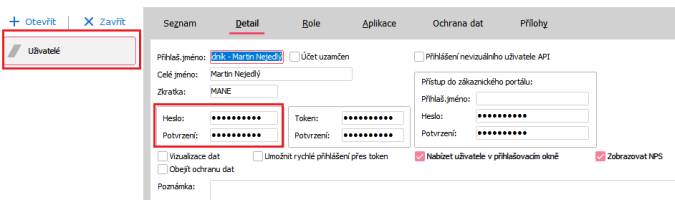Jak zajistit bezpečná hesla do ABRA Gen
ABRA Gen umožňuje zvolit si vlastní sílu zabezpečení hesla pro přihlášení uživatelů do systému. Jak zajistit, aby uživatelé používali bezpečná hesla, si ukážeme v tomto obrázkovém návodu.
1. Nastavení síly hesla
Agenda Firemní údaje, záložka Obecné, podzáložka Bezpečnostní nastavení. Zde máme možnost po zatržení volby Kontrolovat sílu hesla pro ABRA Gen nastavit, jak silné heslo má být po uživatelích vyžadováno.
Nastavením z obrázku požadujeme, aby heslo mělo nejméně 8 znaků, z toho 1 velké písmeno, 1 číslo a jeden speciální znak. Po uložení tohoto nastavení bude při změně hesla nebo vytvoření nového uživatele systém vždy vyžadovat minimální sílu tohoto hesla.
Uživatel vyvolá změnu hesla tlačítkem Změna hesla na úvodní obrazovce při přihlášení:
Je vyzván k zadání původního hesla a hesla nového, které již splňuje podmínky pro sílu zabezpečení:
V případě, že heslo, které uživatel zadá, nebude splňovat podmínky bezpečnosti, nastavené ve Firemních údajích, zobrazí se upozornění:
2. Jak zajistit, aby uživatelé změnu hesla provedli
Jelikož většina uživatelů již nějaké heslo používá a změna nastavení síly hesla se vztahuje na nově vytvářená hesla, bude potřeba uživatele "přinutit" heslo změnit. Nabízí se několik možností, jak toho docílit:
-
Uživatelům podle síly zabezpečení vygenerovat (pomocí dostupných generátorů třetích stran) náhodná hesla a tato pak následně odeslat uživatelům na mobilní telefon pomocí SMS zpráv.
-
Změnit uživatelům heslo přímo v agendě Uživatelé, viz obrázek a toto heslo jim opět zaslat pomocí SMS zprávy. Nedoporučujeme z důvodu bezpečnosti heslo zasílat e-mailem.
Následně můžeme provést kontrolu, že si uživatelé heslo změnili. Nastavením vhodné kontroly se budeme věnovat dále.
3. Nastavení sledování změn na uživateli
Dočasně si nastavíme sledování změn na uživateli. V agendě Nastavení sledování změn zadáme Nový a z třídy vybereme volbu Uživatel. Zatrhneme volbu Zaznamenávat opravy a záznam uložíme.
4. Ověření, že uživatel heslo změnil
Nyní už můžeme sledovat, kdo z uživatelů si heslo změnil a kdo ještě nikoliv. Na sledování můžeme použít dvě varianty.
První varianta je sledování změn hesla přímo v agendě Provedené změny. Zde si připravíme omezení za třídu Uživatel a v Typu změny vybereme Oprava tak, jak ukazuje obrázek níže. Následně již přes tlačítko Získat záznamy získáme seznam provedených změn.
Jelikož uživatelé nemohou provádět ve svém účtu jiné změny, než si měnit heslo, znamená to, že každý záznam, který v agendě Provedené změny vidíte, se týká změny hesla. Pokud si však chcete prověřit záznam podrobněji, stačí přejít na záložku Detail a následně subzáložku Obsah, kde je vidět, že změna se týkala hesla, viz obrázek (heslo je z důvodu bezpečnosti zašifrované, tedy jeho pravou podobu neuvidíte):
Druhá možnost, která vám umožní sledovat změny hesla přímo nad agendou Uživatelé, je přidání sloupečku do této agendy. Nejprve v agendě klikneme na libovolný název sloupce pravým tlačítkem a zde vybereme volbu Zobrazení sloupců a následně Editor sloupců.
Tlačítkem Nový sloupec vyvoláme okno Definice sloupců a zde pole Typ necháme nastaveno na hodnotě Objekt. Do pole Výraz zkopírujeme následující výraz:
NxFormatDate('DD.MM.YYYY',NxSQLSelect('select max(dc.ServerCreatedAt$Date) from DataChangesLogs dc where dc.clsid = '+NxQuotedStr('22AHIVDVAVE13C5S00CA141B44')+' and CreatedBy_ID = '+NxQuotedStr(ID),0))Vyplníme Název sloupce, například Změna hesla a tlačítkem OK potvrdíme. Následně ještě stiskneme tlačítko Použít.
Máme hotovo. Na seznamu uživatelů nyní vidíme, kdy došlo na uživateli k poslední změně.